Hostwinds دروس
نتائج البحث عن:
جدول المحتويات
كيفية إعداد سطح مكتب بعيد آمن على Linux VPS (X2Go)
العلامات: Linux
في حين أن VNC تستخدم في كثير من الأحيان للاتصال بيئة سطح المكتب Linux Underely، فإن X2Go هو نفق بديل آمن عبر SSH. يدعم X2GO الصوت افتراضيا باستخدام Pulseaudio، ويمكن إجراء مشاركة الملفات والطابعات من العميل إلى الخادم.
يدعم X2Go أجهزة الكمبيوتر المكتبية XFCE و LXDE و MATE. سيتناول هذا الدليل إعداد XFCE مع X2Go على Ubuntu و Debian و CentOS (لم يتم دعمه بعد في CentOS 8).
المتطلبات الأساسية
- خادم Hostwinds Cloud VPS أو خادم مخصص
- أنشئ مستخدم sudo إذا لم يتم إنشاؤه بالفعل (CentOS) (أوبونتو).
- قم بتحديث الخادم الخاص بك.
قم بتثبيت بيئة سطح المكتب
أولا، قم بتثبيت بيئة سطح المكتب. يدعم X2GO XFCE، LXDE، و MATE Desktops. تظهر الخطوات أدناه كيفية تثبيت XFCE:
Ubuntu و Debian:
sudo apt-get install xfce4
CentOS (غير مدعوم حتى الآن على CentOS 8):
sudo yum install epel-release yum groupinstall -y "Xfce"
قم بتثبيت خادم X2Go
بعد تثبيت بيئة سطح المكتب ، قم بتثبيت X2Go بالأوامر أدناه:
Ubuntu و Debian:
sudo apt-get install x2goserver x2goserver-xsession
CentOS (غير مدعوم حتى الآن على CentOS 8):
yum install -y x2goserver-xsession
قم بتثبيت عميل X2Go
التنقل هنا لتثبيت عميل X2Go لنظام التشغيل Windows و OS X وتوزيعات Linux المختلفة مثل Ubuntu و Debian و Fedora و Redhat و Raspbian والمزيد.
بعد بدء تشغيل X2Go Client ، حدد جلسة > جلسه جديده …
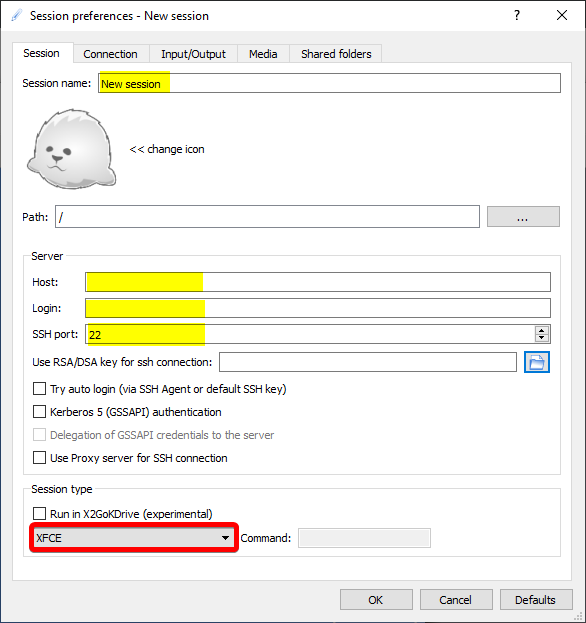
هنا يمكنك الدخول:
- اسم لجلستك
- مضيف (IP الخاص بك أو اسم المضيف)
- تسجيل الدخول (اسم المستخدم)
- منفذ SSH
- بيئة سطح المكتب (حدد XFCE لهذا الدليل)
اختياريًا ، يمكنك تحديد مفتاح SSH للاتصال بالخادم.
بعد النقر فوق "موافق" ، حدد الجلسة الجديدة الخاصة بك ، ثم أدخل كلمة مرور المستخدم الخاصة بك وقم بالاتصال!
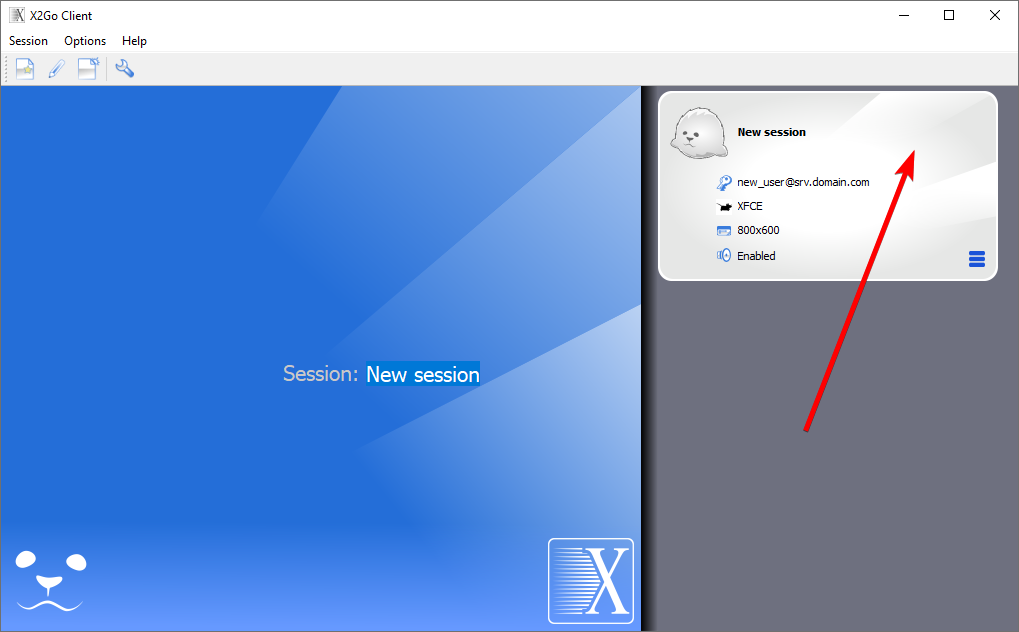
كتب بواسطة Benjamin Bream / يونيو 10, 2020
